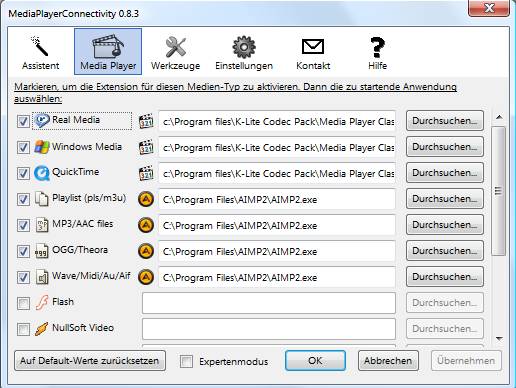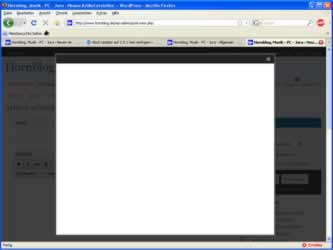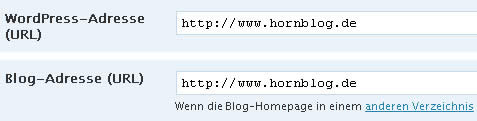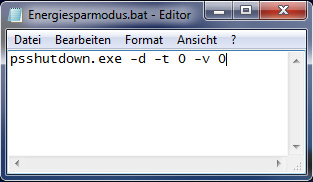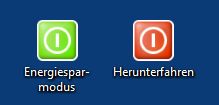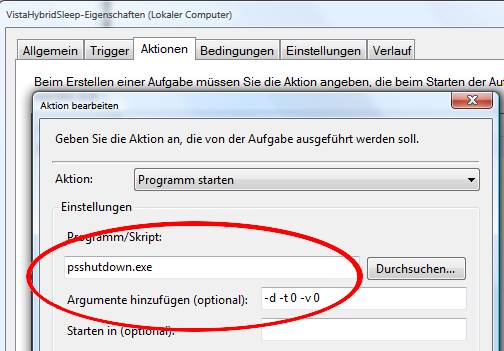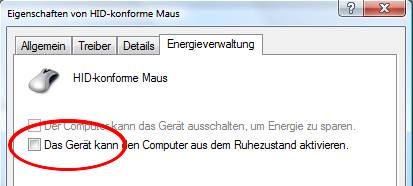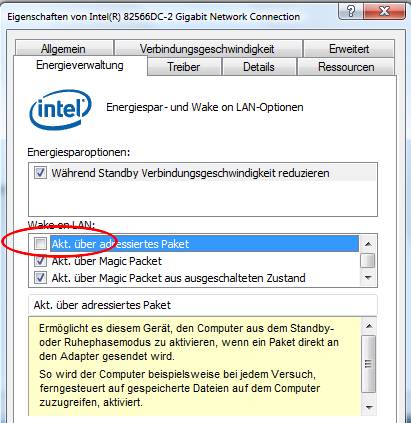Gerade habe ich all meine Rechte einer Produktionsfirma eingeräumt bzw. an diese übertragen.
Vorgeschichte: Im Oktober habe ich mitgemacht als Tenorhornspieler im Hintergrund einer Filmszene bei einer Filmproduktion der Bavaria-Filmstudios. Zusätzlich sollten wir einen Walzer einspielen, der als Hintergrundmusik zu dieser Filmszene (Biergarten um 1900 in Deutschland, Walzer tanzen) verwendet werden sollte.
Kurz zur Aufnahme des Walzers („Die alte Lena“) : Nicht etwa in einem Tonstudio oder gar einem temperierten Raum, sondern als der Tonmeister kurz in einer Drehpause des Filmes Zeit hatte, gingen wir nach draußen und haben im Freien bei 5 Grad Celsius mit 5 Blechbläsern den Walzer eingespielt. Dies war schon abenteuerlich, denn als wir uns gerade mit dem Anfang des Walzers gespielt haben und aufgehört haben, um unsere Instrumente einzustimmen, sagte der Tonmeister wortwörtlich: „Schade das reicht uns nicht, das ist zu kurz“. => Der Tonmeister wollte wirklich die total verstimmte Fassung nehmen!! Zwar spielte der Film Anfang 1900, aber trotzdem dachte ich schon, daß wir das mind. 3 Fassungen einspielen und die beste nehmen würden. Pustekuchen, die erste Komplettfassung wurde es dann. Auf Nachfrage, ob wir es nocheinmal einspielen können, entgegnete er: „ich hab eh kein Material mehr.“ Daß wir es nicht einmal im Tonstudio einspielen sondern im Freien, schob ich auf Sparmaßnahmen, aber so ein kurzes Einspielen hab ich noch nie mitgemacht: 15 Minuten Zeitaufwand.
Am nächsten Tag dann die Filmaufnahmen mit unserem am Vortag „eingespielten“ Playback.
einen Monat später bekommen wir dann einen „Rechtekatalog zu der Produktion“. Nach dem ersten Satz bin ich schon stutzig geworden:
Der Vertragspartner – in dem Fall ich – räumt der Produktionsfirma sämtliche Rechte ein, „soweit gesetzlich möglich“ bzw. überträgt diese auf die Produktionsfirma. Und das mit „sämtlichen Rechten“ meinen sie ernst, denn es folgen 6 Seiten klein gedruckten Textes:
Mit sämtliche Rechte sind die „ausschließlichen zeitlichen, örtlich und inhaltlich unbegrenzten Nutzungsrechte zur Verfilmung und umfassenden filmischen und nicht filmischen Auswertung der Produktion in allen Medien“ gemeint. Also eine vollständige Übertragung aller Urheberrechte und Leistungsschutzrechte, insbesondere:
- Werkbearbeitungs- und Übersetzungsrecht
- Filmherstellungsrecht
- Wiederverfilmungs-, Fort- und Weiterentwicklungsrecht
- Veröffentlichungsrecht
- Titelverwendungs- und Titeländerungsrecht
- Theaterrecht
- Videogrammrecht
- Senderecht
- Recht der Zugänglichmachung zum Abruf
- Verfielfältigungs-, Verbreitungs- Archivierungsrecht
- Filmbearbeitungs- und Synchronisationsrecht
- Recht zur Werbung
- Drucknebenrecht
- Tonträgerrecht
- Merchandisigrecht
- Druckrecht
- Recht zur Klammerteilauswertung
- Hörspiel- Hörbuchrecht
- Bühnenrecht
- Verzicht auf etwaige Persönlichkeitsrechte
- Abtretbarkeit auf Dritte ist möglich
Selbstverständlich werden auch die Vergütungsansprüche an die Produktionsfirma abgetreten.
Was aber dem Faß die Krone aufsetzt ist folgendes:
„Unbekannte Nutzungsarten:
Die Rechtseinräumung bzw. (soweit gesetzlich möglich) -übertragung bezieht sich auch auf alle zum Zeitpunkt des Vertragsschlußes noch unbekannten Nutzungsarten.“
Wahnsinn, oder? Das ist mal eine Generalabtretungsklausel par excellence.
Eigentlich wollte ich, da sie es anscheinend vergessen hatten uns die Rechtsverzicht und -Übertragungserklärung vorher unterschreiben zu lassen, über den Inhalt oder eine erhöhte Gage verhandeln. Der Streß und weil die Aufnahme nicht zum Soundtrack reichen wird, sagte ich mir: sollen sie doch die Rechte haben.
Ich werde mir in Zukunft aber genau überlegen, ob ich bei solchen Produktionen mitmache bzw. ob ich nicht im Vorhinein über diese Knebelverträge spreche. Da müssen sie mir schon viel bieten, ansonsten begrenze ich das ganze auf die vorliegende Produktion und räume keinerlei Recht zur Klammerteilauswertung ein. Das ist nämlich das Recht, das Ausschnitte aus der Produktion, sowie Setphotographien auch in anderen Produktionen bearbeitet oder unbearbeitet verwendet werden dürfen. Auch das Tonträgerrecht völlig aufzugeben und dadurch auf etwaige Tantjemen seitens der GVL zu verzichten, kommt mir bei einer nächsten Filmproduktion nicht in die Tüte.
Ich darf mal annehmen, daß das ein Standard Komparsenvertrag ist und solch ein Vertrag niemals von Hauptdarstellern unterschrieben wird.
Wer einmal einen ganzen Vertrag durchgehen will, kann das gerne anhand eines Standardvertrages von TV-Total machen. Sehr interessant zu diesem Thema auch dieser Blogeintrag „Klammerteilrecht oder wie gebe ich mein Leben fürs TV auf“

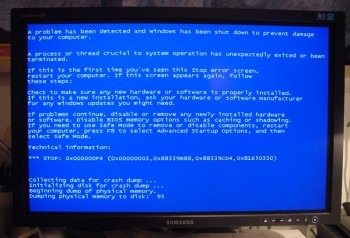
 Microsoft IntelliMouse Optical
Microsoft IntelliMouse Optical Das neueste Office mit Word, Excel, Powerpoint und OneNote(Notizenverwaltungsprogramm). Das Phänomenale an dem Angebot ist der Preis von ca. 69 Euro. Denn diese Version darf ich zum Privatgebrauch auf 3 PCs installieren, d.h. effektiv kostet mich Office pro PC ca. 26 Euro. Übrigens kann jeder Privatmann diese Version kaufen und einsetzen. Sie ist nicht auf Studenten beschränkt. Wer hingegen noch Outlook benötigt sollte sich
Das neueste Office mit Word, Excel, Powerpoint und OneNote(Notizenverwaltungsprogramm). Das Phänomenale an dem Angebot ist der Preis von ca. 69 Euro. Denn diese Version darf ich zum Privatgebrauch auf 3 PCs installieren, d.h. effektiv kostet mich Office pro PC ca. 26 Euro. Übrigens kann jeder Privatmann diese Version kaufen und einsetzen. Sie ist nicht auf Studenten beschränkt. Wer hingegen noch Outlook benötigt sollte sich  HP Officejet 6310 Drucker/Kopierer/Fax/Scanner
HP Officejet 6310 Drucker/Kopierer/Fax/Scanner